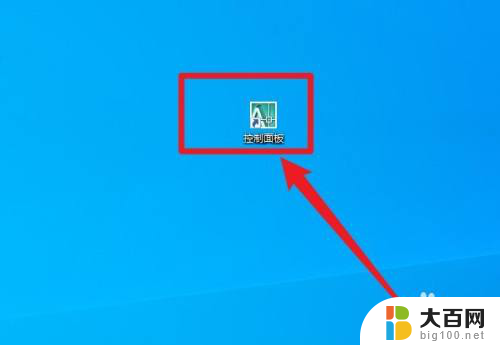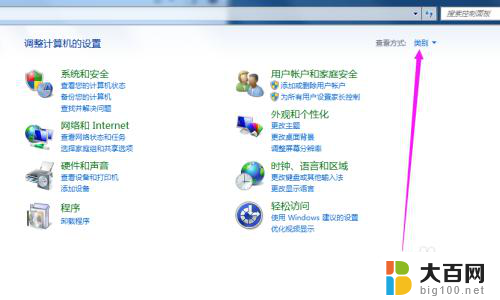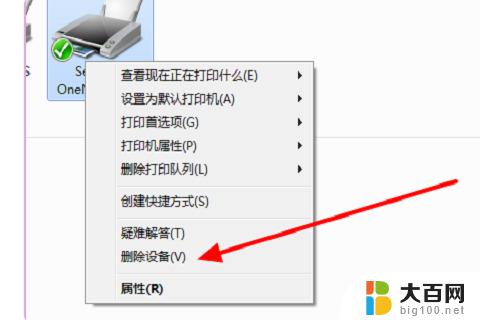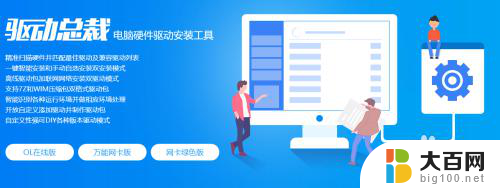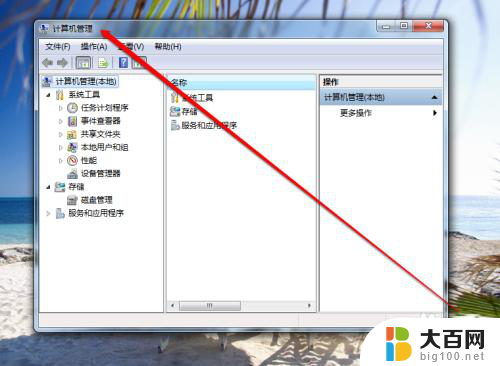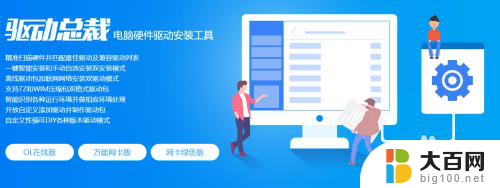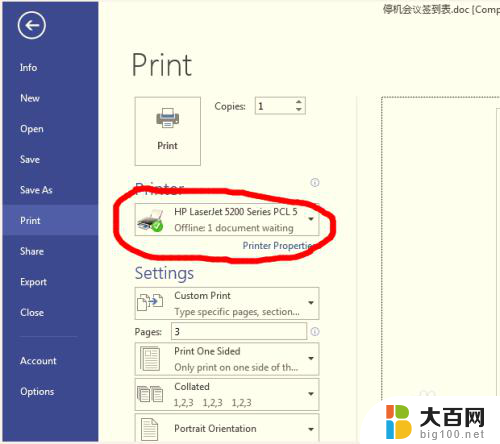打印机 无法 打印 打印机显示正常但无法打印的原因
在现代社会中打印机被广泛运用于各个领域,成为我们工作和生活中不可或缺的工具之一,有时候我们会遇到这样的问题:打印机显示正常,但却无法正常打印。这种情况常常让人感到困惑和烦恼。造成这种现象的原因究竟是什么呢?或许是打印机本身的故障,亦或是操作上的问题。针对这个问题,本文将从多个角度进行分析,帮助大家解决打印机无法打印的困扰。
具体步骤:
1.操作一:首先查看电脑的电源线、打印机数据线、驱动是否正常,如果驱动不正常。需要更一下驱动,操作如下。
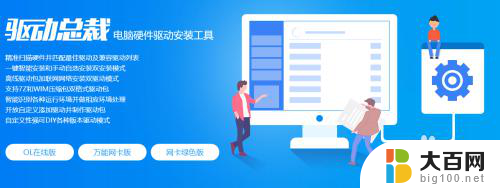
2.操作二:按下win+R组合键,打开运行界面,操作如下。
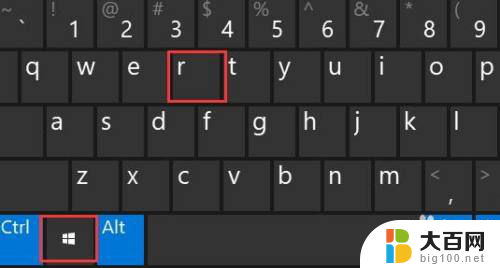
3.操作三:在运行中的窗口中输入:control命令,按下确定键。打开电脑的控制面板,操作如下。
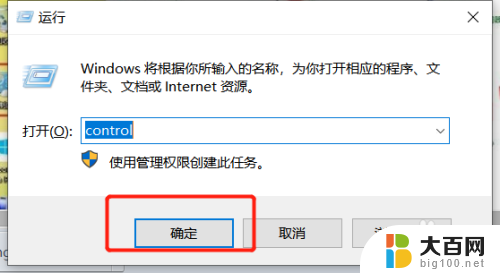
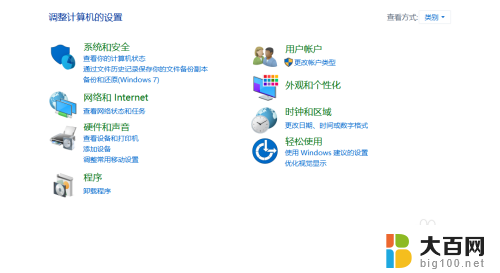
4.操作四:打开控制面板项窗口中,切换到小图标查看方式。然后找到并点击设备和打印机;
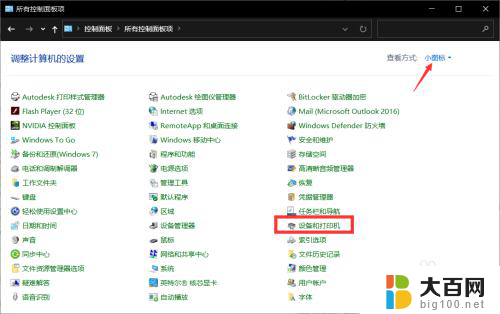
5.操作五:右键点击无法打印的打印机;在打开的菜单项中,选择打印机属性;
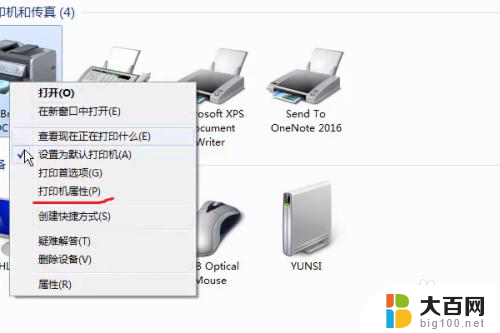
6.操作六:打开的界面中,切换到高级选项卡,设置一下,点新驱动程序;
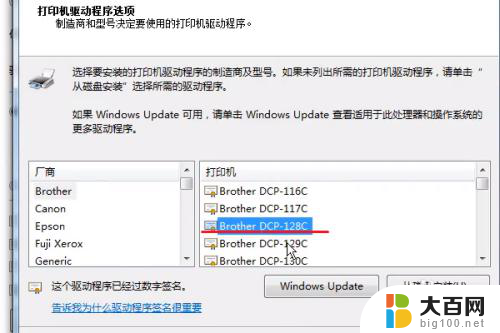
7.操作七:找到打印机的驱动就点下一步;弹出更新驱动的框,点完成即可;
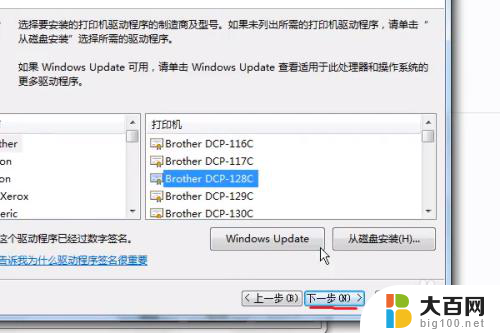
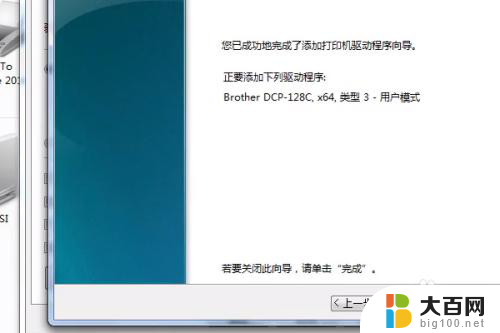
以上是打印机无法打印的全部内容,如果您还不明白,请按照以上方法操作,希望这能帮助到大家。